组合工具包系列
- 全能DVD和视频转换器

- DVD和视频至MP4转换器
- DVD和视频至PSP转换器
- DVD和视频至iPod转换器
- DVD和视频至Zune转换器
- DVD和视频至iPhone转换器
- DVD和视频至AVI转换器
DVD 转换工具系列
- 全能DVD转换器
- DVD至MP4转换器
- DVD至PSP转换器
- DVD至iPod转换器
- DVD至Zune转换器
- DVD至iPhone转换器
- DVD至AVI转换器
- DVD至iPad转换器
- DVD至MKV转换器
视频转换工具系列
- 全能视频转换器
- MP4视频转换器
- PSP视频转换器
- iPod视频转换器
- Zune视频转换器
- iPhone视频转换器
- AVI视频转换器
- FLV视频转换器
- MKV视频转换器
- 3GP手机视频转换器
- Android手机视频转换器
- 黑莓手机视频转换器
- iPad视频转换器
- MTS视频转换器
- F4V视频转换器
- MOD视频转换器
- HD高清视频转换器
视频编辑工具系列
音频转换工具系列

您可以使用《顶峰-MOD视频转换器》可以轻松地将JVC、松下、索尼等各种品牌的DV摄像机拍摄的MOD、TOD等高清格式和常见标清视频格式转换为移动播放设备支持的3GP/MP4等视频格式和DVD/MPG等用于刻录光盘或编辑使用的视频格式。下面是软件的操作步骤:
MOD视频转换器
在您的电脑中按照软件安装提示一步步进行安装,软件支持Windows 98 / 2003 / XP / Vista / Win7。
点击窗口左上角的“添加”按钮,会弹出系统的‘打开’对话框,选择您要转换的视频存放路径,找到要转换的视频文件,直接双击它或选中它点击下面的‘打开’按钮,软件窗口左边的文件列表中就会显示该视频的信息。(也可以在‘打开’对话框中,选择多个文件添加)
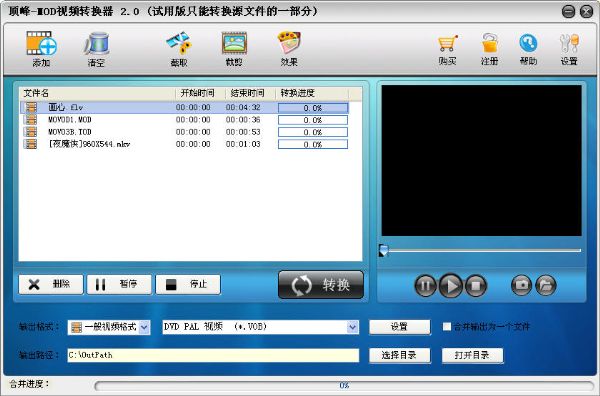
- 第三步:视频编辑功能:截取视频片段、视频合并、视频图像裁剪、视频图像亮度等调节及加入特效
截取视频片段:先在软件窗口文件列表中,选中要截取的视频文件,点击软件窗口上方的“截取”按钮,会弹出截取对话框,如下图:
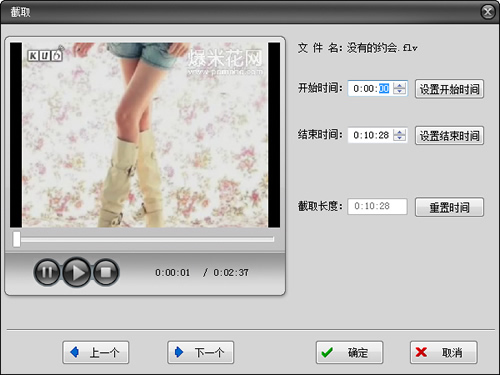
两种方法来设置截取时间:一是点击对话框左边的播放按钮,播放选中的视频文件,可以拖动播放器的滑块到想要截取的地方,点击“设置开始时间”按钮,会记录当前播放的时间作为开始时间并显示在开始时间栏中,播放或拖动滑块到想要结束的位置,点击“设置结束时间”按钮,无误后点击“确定”按钮;
二是直接在开始时间和结束时间栏中,以‘时:分:秒’的格式输入想要截取视频的开始和结束时间,也可以点击框后的上下按钮来设置时间,最后点击“确定”按钮。设置好后,点击软件窗口中的“转换”按钮,就可以按照设置的时间来截取视频输出。
需要批量截取视频转换,可以点击“上一个”和“下一个”按钮,来对列表中上一个视频和下一个视频设置时间截取片段。
(如果想视频全部转换,可以跳过这个步骤进入下一步)
视频合并:不能进行截取设置,添加视频后,直接勾中列表下方的合并输出一个文件,可以把添加进去的视频无缝合并输出统一一个视频文件。
视频图像裁剪:如果视频图像四周或左右、上下有黑边,可以点击软件窗口上面的“裁剪”,进入裁剪窗口,选择需要保留的区域,如下图显示:
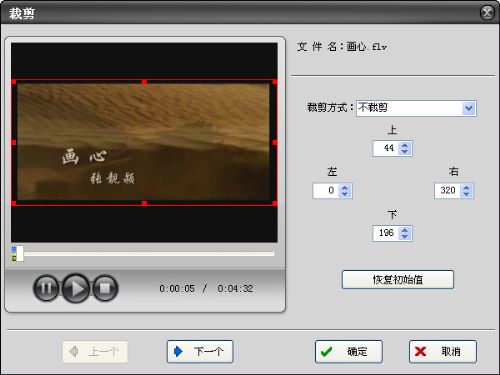
视频效果:点击软件窗口上面的“效果”按钮,可以调节视频图像亮度、对比度和饱和度,并可以对视频进行特效处理。如下图显示:
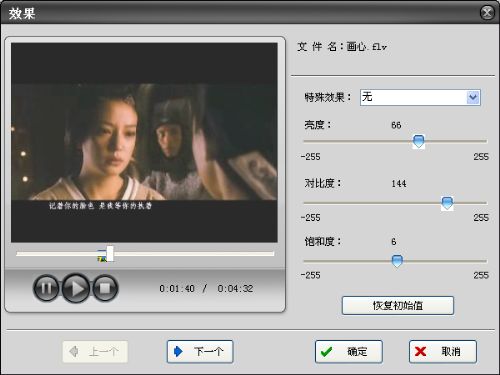
选中软件窗口文件列表中的视频,点击窗口右边的 按钮播放,想截取图片时直接点击
按钮播放,想截取图片时直接点击 按钮,喜欢的图片会自动保存到您的电脑中,您可以继续边播放边截图,截取完成后,点击
按钮,喜欢的图片会自动保存到您的电脑中,您可以继续边播放边截图,截取完成后,点击 就可以打开图片保存的路径,来查看您截取的图片。
就可以打开图片保存的路径,来查看您截取的图片。
点击软件窗口下方的“输出格式”栏,会列出软件支持的所有格式,左边列出所有输出格式分类,可以根据您的设备和要求来选择,右边选择具体哪一种编码。如下图选择的格式是‘一般视频格式’里面的‘DVD PAL 视频(*.VOB)’:

选择好格式后,点击后面的“设置”按钮,会打开视频参数设置对话框,修改里面的参数,来达到最佳的影视效果,对话框中默认的参数一般是最常用的如下图显示,设置好后点击“确定”按钮。
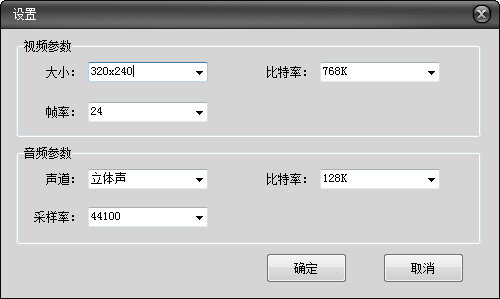
输出视频默认保存在‘我的电脑’中的C盘下面的OutPath文件夹中,如果想保存到您指定的路径,可以点击“选择目录”,选择您想输出的路径。设置好后,点击软件窗口中的“转换”按钮,软件就开始进行媒体格式地转换,您可以轻松玩转各种音视频格式。
转换完成后,点击“打开目录”按钮,可以直接打开输出路径查看转换后的新文件。
----为更好听取广大用户意见,更好的发展软件,欢迎用户(无论是正式用户或非正式用户)多给我们写信提意见、建议或新的想法,让我们共同发展更完美的软件,谢谢,发Email给我们

